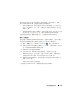Users Guide
134 使用系统设置程序
系统设置程序屏幕
查看系统设置程序屏幕
1
打开 (或重新启动)
Tablet P C
。
2
系统显示
DELL™
徽标时,立即按
<F2>
键。如果等待时间过长,系统
已显示
Microsoft
®
Windows
®
徽标,则请继续等待直至看到
Windows
桌
面。
然后关闭
Tabl e t P C
并再试一次。
注: 有关系统设置程序屏幕上特定项目的信息,请高亮度显示该项目并查
看屏幕上的 Help (帮助)区域。
每个屏幕的左侧列出了系统设置程序选项。每个选项的右侧是该选项的设
置或值。您可以更改屏幕上呈高亮度显示的设置。不能更改的选项或值
(因为它们由 Tablet PC 确定)则以较低亮度显示。
屏幕右上角显示了有关当前高亮度显示选项的帮助信息,右下角显示了有
关 Tablet PC 的信息。系统设置程序的按键功能列在屏幕的底部。
常用选项
对于某些选项,您必须重新引导 Tablet PC 才能使新的设置生效。
注: 本文档中的信息可能会因系统设置程序屏幕中显示的选择而有所不同。
查看系统设置程序屏幕中显示的选择和说明以获得特定指示。
更改引导顺序
引导顺序告诉 Tablet PC 到哪里寻找启动操作系统所需的软件。您可以使
用系统设置程序中的 Boot Order (引导顺序)页面来控制引导顺序以及
启用 / 禁用设备。
注: 要一次性地更改引导顺序,请参阅第 135 页的 “执行一次性引导”。
Boot Order (引导顺序)页面显示了 Tablet PC 中可能安装的可引导设备
的一般性列表,包括但不仅限于以下设备:
•
模块化托架
HDD
• Internal HDD
(内部
HDD
)
•
光盘驱动器
在引导例行程序过程中, Ta b let P C 从列表的顶部开始扫描每个已启用的
设备,以寻找操作系统启动文件。 Ta b l e t
PC 找到这些文件时,将停止搜
索并启动操作系统。